


 |
 |
 |
Элементы
ActiveX
Теперь
рассмотрим элементы ActiveX и их размещение на Web-страницах.
Для
начала откроем новое окно Dreamweaver и сохраним новую пустую страницу в файле
под именем 4.7.htm. После этого найдем файл данных. В одной из папок Microsoft
Office 2000 хранится аудиофайл формата MIDI (Musical Instruments Digital
Interface — цифровой интерфейс музыкальных инструментов) по имени Htech_01.mid,
который мы и используем в качестве файла данных. Если вы не найдете этого файла,
можете использовать любой другой аудио- или видеофайл, например, ding.wav или
clock.avi.
Для
помещения на Web-страницу элемента ActiveX можно использовать либо кнопку ActiveX
(рис. 4.33), расположенную на вкладке Media панели объектов, либо пункт
ActiveX подменю Media меню Insert. После этого в окне документа
вы увидите значок элемента ActiveX (рис. 4.34). Увеличьте его размеры, как вы
проделывали это с изображениями и модулем расширения,

Рис.
4.33. Кнопка ActiveX панели объектов
Заметьте,
что запроса на открытие файла данных Dreamweaver при этом не выдает. Как привязать
данные к элементу ActiveX, мы сейчас рассмотрим.
Взгляните
на редактор свойств (рис. 4.35). В раскрывающемся списке ClassID выберите
нужный элемент ActiveX. В нашем случае это будет известная программа мультимедийного
проигрывателя RealPlayer — именно с ее помощью мы будем проигрывать MIDI-файл.
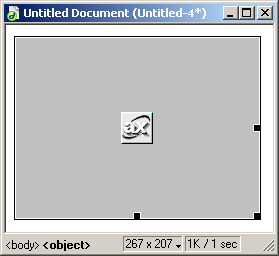
Рис.
4.34. Значок элемента ActiveX

Рис.
4.35. Редактор свойств при выделенном элементе ActiveX
Найдите
в редакторе свойств кнопку Parameters. Вы помните, зачем она нужна?
Все
дело в том, что у элемента ActiveX нет собственного параметра для задания файла
данных, как это было у модуля расширения. Файл данных задается в списке дополнительных
параметров, вызываемых с помощью кнопки Parameters или одноименного пункта
контекстного меню. Для этого служит параметр под названием src.
Откройте
уже знакомое вам диалоговое окно Parameters (см. рис. 4.30). В единственной
строке таблицы параметров в графе Parameter введите имя параметра — src,
а в графе Value — имя MIDI-файла. И нажмите кнопку ОК.
Теперь
можно проверить в работе получившийся элемент ActiveX. Нажмите кнопку Play,
щелкните по кнопке воспроизведения — и вы услышите музыку.
Внешний
вид запущенного элемента ActiveX изображен на рис. 4.31. Не правда ли, он поразительно
напоминает модуль расширения, с которым мы познакомились выше. Почему? Дело
в том, что многие программы имеют несколько пользовательских интерфейсов. Один
из этих интерфейсов -
обычная
программа, которую пользователь запускает из меню Пуск или щелчком по
файлу в окне Проводника. Второй и третий — соответственно модуль расширения
Web-обозревателя и элемент ActiveX. И зачастую эти три интерфейса очень похожи
друг на друга; это делается для того, чтобы пользователю было удобно. Программа
RealPlayer, используемая нами для размещения на Web-страницах аудиоклипов, как
раз имеет все эти три интерфейса.
Давайте
посмотрим, что еще нам предлагает редактор свойств. Конечно, поля ввода W,
H, H Space и V Space и раскрывающийся список Align вам уже знакомы.
Рассмотрели также мы и раскрывающийся список ClassID. А вот остальные
элементы управления пока еще не знакомы нам.
Поле
ввода Base служит для задания интернет-адреса дистрибутивного файла элемента
ActiveX. И, если нужного элемента ActiveX на компьютере пользователя не установлено,
Web-обозреватель самостоятельно загрузит дистрибутив с указанного адреса и установит
его. Единственное: вам нужно точно знать этот интернет-адрес.
Поле
ввода Data служит для задания имени файла дополнительных данных для
элемента ActiveX. (He путайте его с файлом данных.) В настоящее время мало кто
использует этот параметр.
В
поле ввода Alt Img задается имя файла изображения, которое будет отображаться
вместо элемента ActiveX, если Web-обозреватель не сможет загрузить файл или
не в полной мере поддерживает технологию ActiveX. Правила хорошего тона и законы
рынка требуют написания Web-страниц, совместимых с максимальным числом программ,
поэтому лучше предусмотреть такое "альтернативное" изображение. Впрочем,
если вы уверены, что нужды в нем не возникнет, можете не задавать — подавляющее
большинство Web-дизайнеров так и делают.
Теперь
обратимся к флажку Embed и полю ввода Src.
Выше
мы выяснили, что элементы ActiveX поддерживаются не всеми программами Web-обозревателей.
Но что делать тем, кто предпочитает пользоваться теми программами, которые как
раз их не поддерживают? Выходит, те, кто помещают на свои Web-страницы элементы
ActiveX, ограничивают свою аудиторию? Отчасти, да. Но Dreamweaver предлагает
изящное решение этой проблемы.
Все
дело в стандартах HTML, определяющих поведение Web-обозревателя, встретившего
тег, которого он не "знает" (неизвестный тег). Web-обозреватель
должен такой тег игнорировать. Тогда можно сделать так: в код Web-страницы помещается
тег элемента ActiveX, а внутри него — тег модуля расширения. Поэтому "знакомая"
с элементами ActiveX программа прочитает и обработает первый тег и проигнорирует
второй, а "не знакомая", наоборот, проигнорирует первый, т. к. его
не "знает", зато обработает второй. Как говорится, и овцы сыты, и
волки целы...
Dreamweaver
автоматически создает такой "двойной" тег, если в редакторе свойств
был включен флажок Embed. В этом случае доступно поле ввода Src, где
задается имя файла данных для модуля расширения. Это уже нам знакомо. И еще:
если флажок Embed включен, то поле ввода Alt Img, где задается
"альтернативное" изображение, выводимое, если элемент ActiveX почему-то
не удается запустить, становится недоступным. (Фактически, "альтернативное"
изображение задается точно так же, как модуль расширения — расположение внутри
тега элемента ActiveX тега <IMG>.)
Выше
мы рассмотрели, как можно поместить на Web-страницы изображения в формате Flash
— надписи и кнопки. Dreamweaver при этом решал проблему совместимости точно
так же, т. е. помещением модуля расширения внутри описания элемента ActiveX.
Поэтому наши надпись и кнопка будут одинаково хорошо работать в обеих популярных
программах Web-обозревателей.
Примечание
Элемент ActiveX задается уже знакомым вам тегом <OBJECT>. Этот тег мы рассмотрели, когда говорили о помещении на Web-страницы изображений Flash. Как видите, изображения формата Flash на самом деле обрабатываются элементом ActiveX.
 |
 |
 |